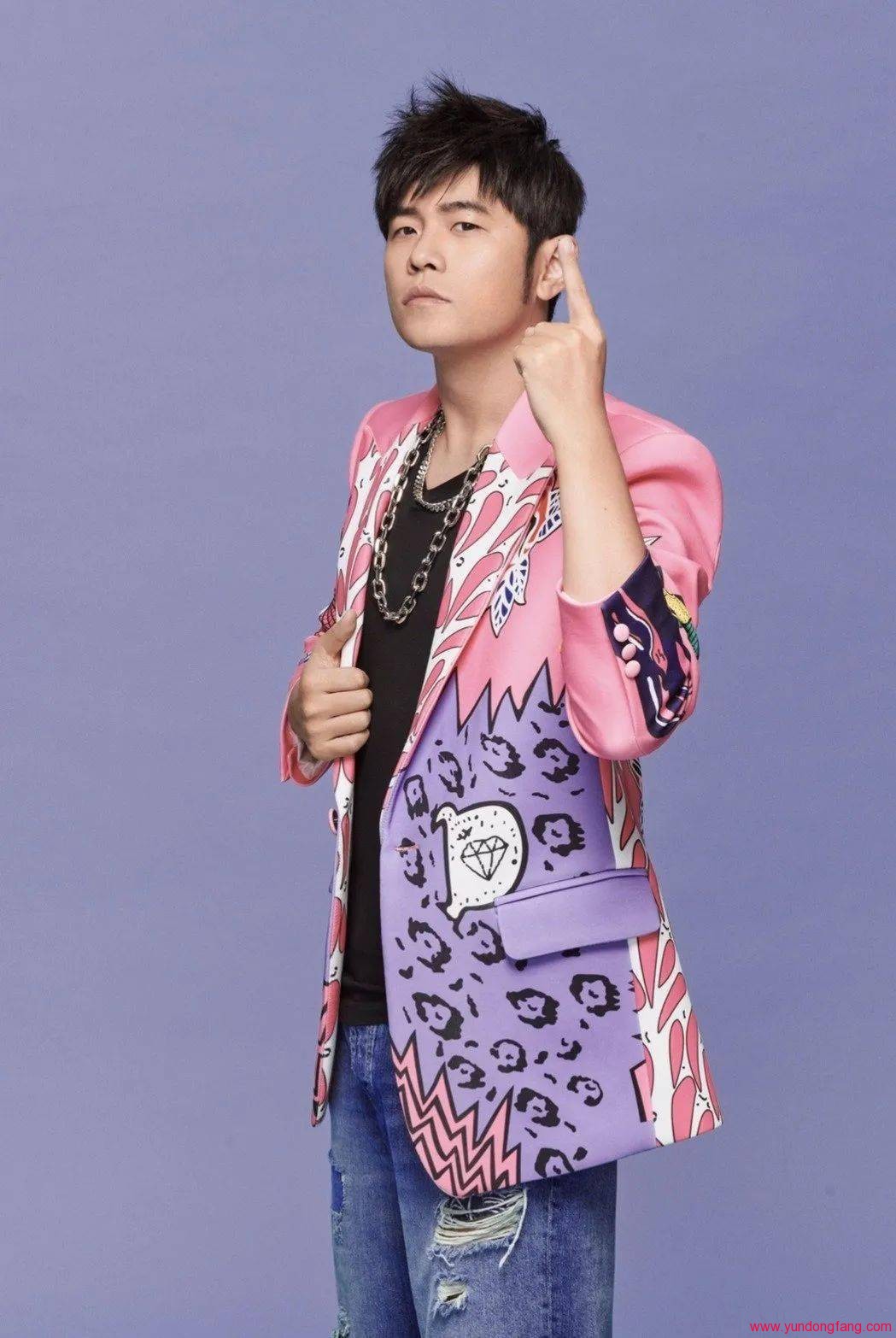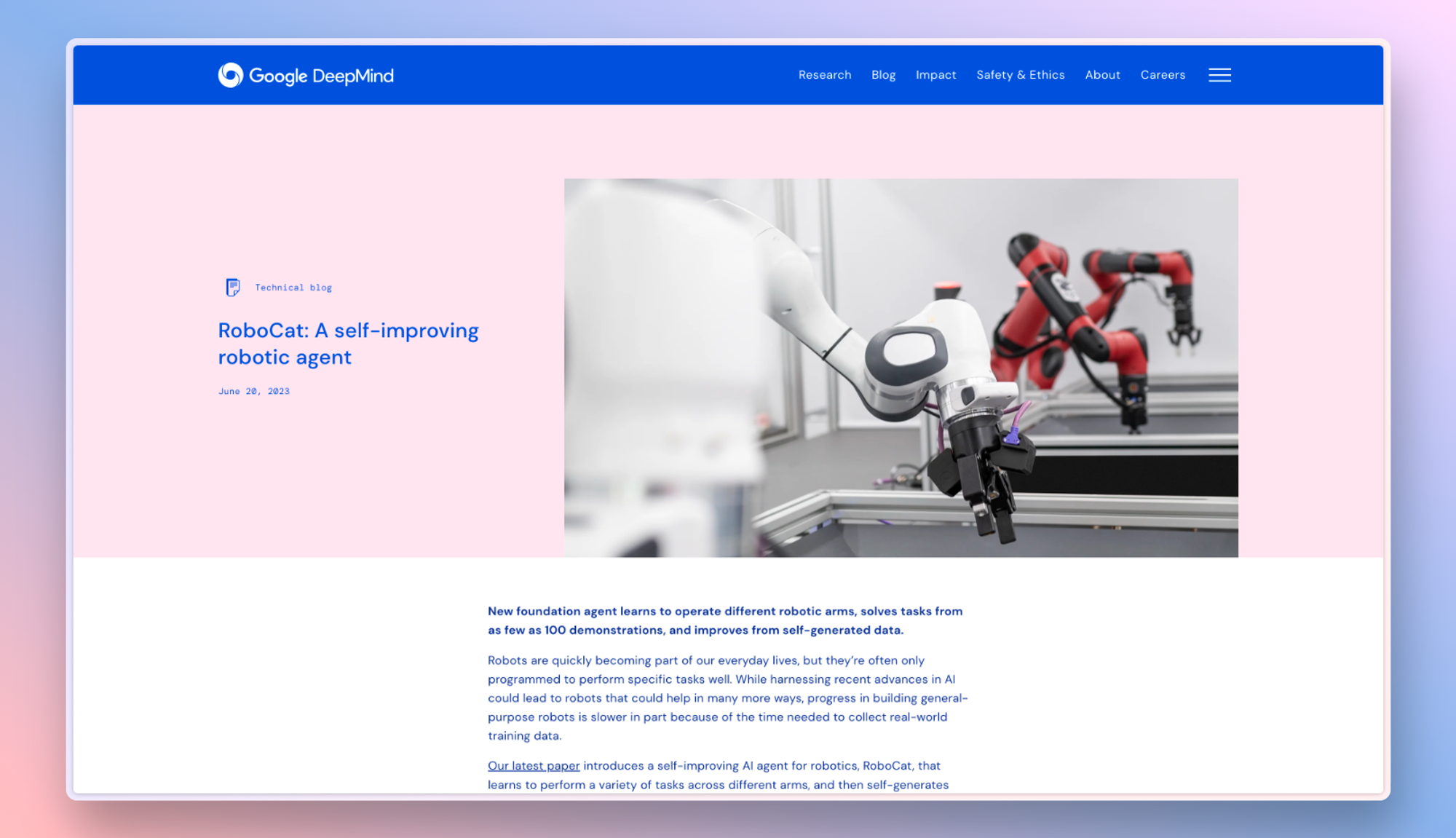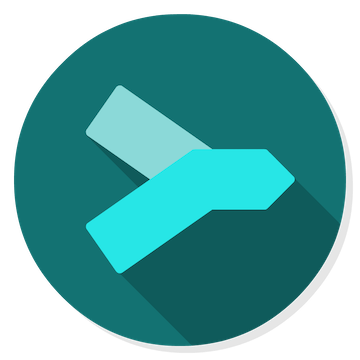如何从Mac清除Chrome
- 单击Finder中的“转到”菜单或按Command-Shift-G
- 在出现的对话框中,键入/ Library(/很重要)
- 从LaunchAgents开始浏览五个不同的文件夹,并删除所有Google文件夹
- 对LaunchDaemons,Application Support,Caches和Preferences文件夹执行相同的操作
- 同时删除以com.google或com.google.keystone开头的所有文件
- 再次单击Finder中的“转到”菜单或按Command-Shift-G
- 这次,在框中输入〜/ Library(〜很关键)
- 再次浏览相同的五个文件夹,从LaunchAgents开始,然后删除所有Google文件夹
- 对LaunchDaemons,Application Support,Caches和Preferences文件夹执行相同的操作
- 同样,还要删除所有com.google或com.google.keystone文件
- 清空垃圾
- 重新启动Mac
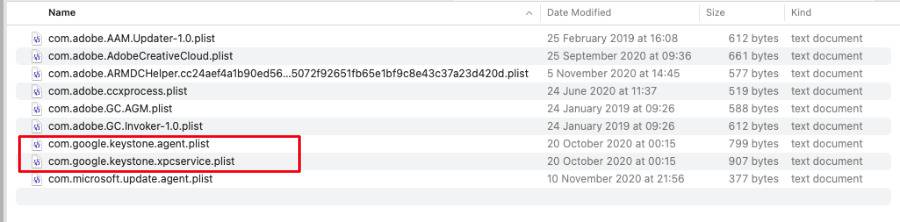
您可能会发现您没有所有这些文件夹,或者有些文件夹没有任何com.google文件。只需删除您发现的所有内容即可。
请注意,每次从该库中删除任何内容时,都会提示您输入密码,但这是值得的。
根据您的Mac,您可能会注意到Google文件夹似乎与Chrome没有任何联系,并且在任何地方都没有Keystone这个词。还是删除它们。
未经允许不得转载:表盘吧 » 如何从中Mac清除Chrome